Importez des signets à bord de Chrome / Firefox / IE ou Opera
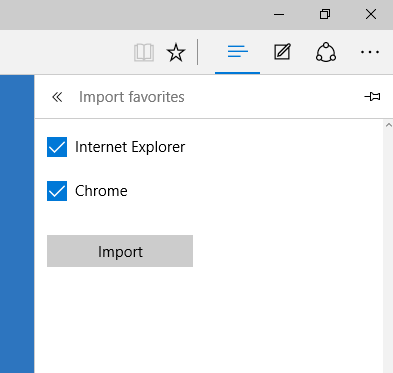
- 2615
- 474
- Thomas Richard
Avec Windows 10, nous pouvons dire que Microsoft est de retour sur la bonne voie. Avec diverses nouvelles fonctionnalités, c'est parfait. Après la baisse des performances d'Internet Explorer, les gens ont commencé à passer à Chrome et Firefox. Mais, maintenant avec l'introduction de Microsoft Edge, les gens le trouveront certainement plus rapide et élégant comme comparable à Chrome et à d'autres. Il est compatible avec la plupart de tous les sites Web . Il s'agit d'un changement inattendu par rapport à Microsoft, qui est sûr de démolir les fondements d'autres broaders Web. Ceci est configuré en tant que navigateur par défaut et vous le trouverez sûrement intéressant, élégant et rapide.
Si vous vous demandez d'utiliser des signets définis sur vos navigateurs comme Chrome, IE ou Firefox sur le nouveau Microsoft Edge disponible maintenant sur Windows 10, nous sommes là pour vous aider à importer vos signets et vos favoris à partir de vos navigateurs précédemment utilisés.Si votre navigateur par défaut est installé actuellement sur Windows 10 et que vous souhaitez passer à Microsoft Edge, l'importation de signets est plutôt très simple. Bien que Edge ne prenne pas en charge les fichiers HTML, il importe facilement les signets de Chrome et IE en tant que navigateurs standard. Donc, si vous avez un autre navigateur aussi comme Firefox ou Opera, le besoin est de déplacer d'abord ces signets sur Chrome ou IE. Et puis, vous pouvez suivre la même procédure que celle décrite ci-dessous pour importer les signets d'eux au bord.
Procédure pour importer des signets de Chrome / Internet Explorer
Démarrer le bord Microsoft. Cliquez sur trois points en haut à l'extrême droite. Lorsque vous cliquez dessus, un sous-menu ouvre où vous trouverez des paramètres. Procéder en cliquant sur ça.
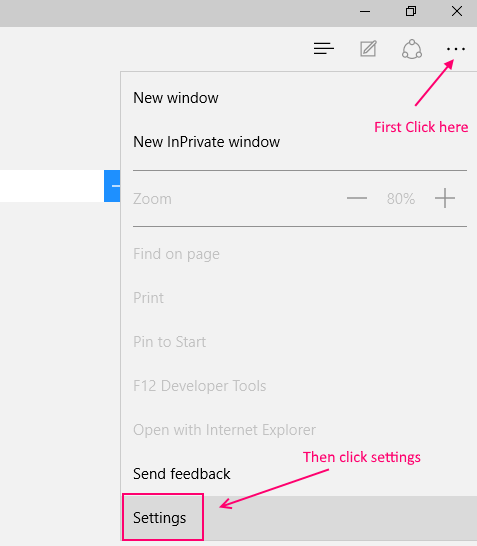
Dans les paramètres, vous pouvez trouver «les favoris d'importation à partir d'un autre navigateur». Cliquez dessus pour continuer.
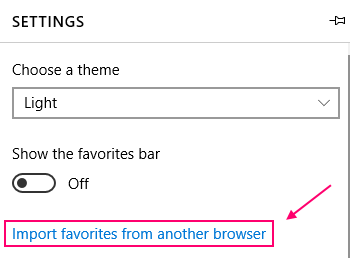
Vous aurez deux options à importer depuis «Internet Explorer» et «Chrome». Vous pouvez importer en cochant la case correspondante du navigateur, que vous souhaitez importer.
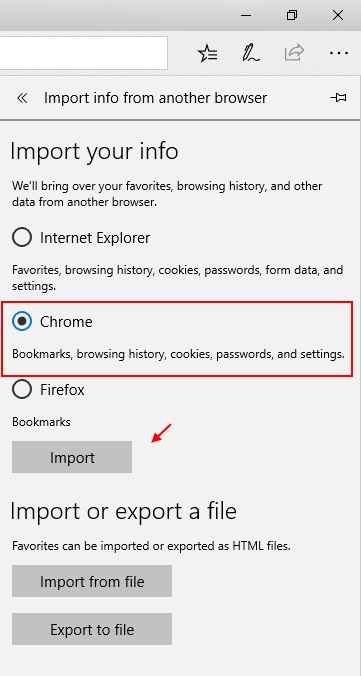
Cliquez sur Importer et attendez quelques secondes. Vos signets importés apparaîtraient dans Edge dans la barre latérale des favoris. Vous pouvez les ouvrir pour y accéder pour vérifier.
Notez que vous pouvez également importer les fichiers exportés de votre navigateur préféré vers Microsoft Edge en cliquant sur l'importation à partir du fichier.
Pour voir la barre des favoris, tout ce que vous avez à faire est d'aller dans les paramètres et de marquer «montrer la barre des favoris» sur.
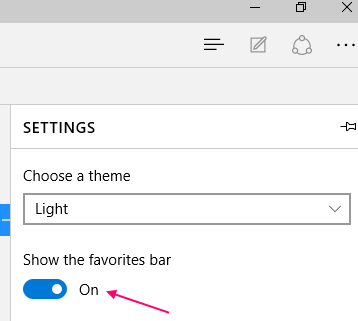
À l'heure actuelle, Edge ne prend pas en charge les signets d'importation de tout autre navigateur autre que Chrome et Internet Explorer. Edge n'accepte pas l'importation de fichiers HTML. En d'autres termes, vous pouvez cependant procéder en convertissant d'abord les signets de votre navigateur en fichier html, mais la prochaine étape sera d'importer ces fichiers dans Edge, ce qui n'est pas possible maintenant.
Méthode alternative - Importation de signets de Firefox / Opera ou de tout autre navigateur en exportant le fichier.
Ce que vous pouvez faire, c'est d'abord importer vos signets de Firefox / Opera ou tout autre navigateur vers les navigateurs standard comme Chrome ou IE. Ensuite, vous pouvez importer les signets importés de Chrome / IE en bordure par la procédure expliquée ci-dessus.Ouvrez d'abord la bibliothèque. Pour ouvrir la bibliothèque à Firefox, vous pouvez taper les touches de raccourci comme «Ctrl + Shift + B».
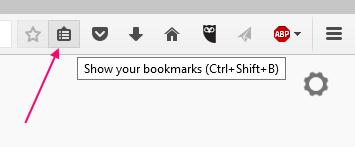 Vous pouvez voir le "bouton d'importation et de sauvegarde". Cliquez dessus pour ouvrir «Exporter des signets vers HTML…».Enregistrer ces signets en tant que fichier HTML
Vous pouvez voir le "bouton d'importation et de sauvegarde". Cliquez dessus pour ouvrir «Exporter des signets vers HTML…».Enregistrer ces signets en tant que fichier HTML
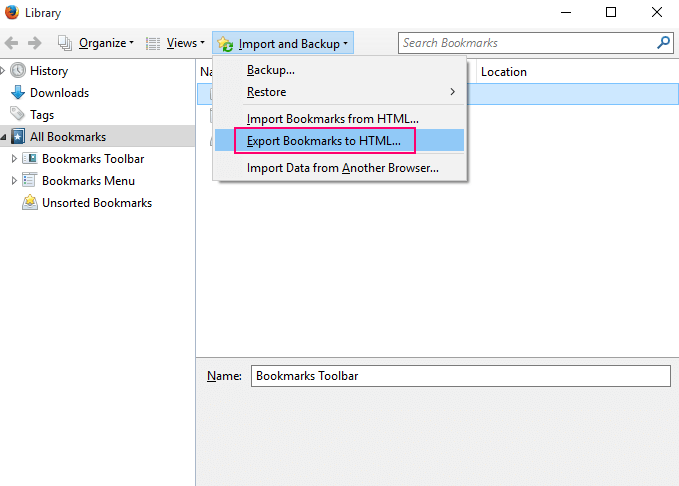 Importez ces signets dans Chrome / IE. Alors vous pouvez procéder comme ci-dessus.
Importez ces signets dans Chrome / IE. Alors vous pouvez procéder comme ci-dessus.
Pour importer ces signets dans Chrome, cliquez simplement sur trois lignes horizontales en haut à droite de la fenêtre Chrome .
Puis cliquez sur Bookmarks -> Importer des signets et des paramètres.
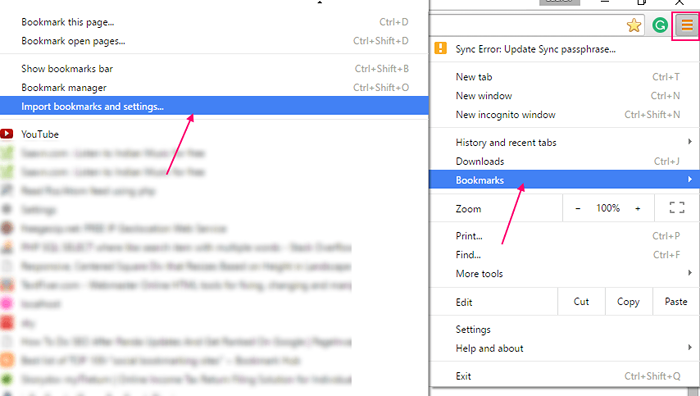
Puis enfin importer directement à partir de Firefox ou importer via le fichier html téléchargé.
Edge est un navigateur efficace avec une meilleure expérience Web que les autres navigateurs disponibles. Microsoft sera vu à jour Edge pour améliorer le navigateur et ajouter beaucoup plus de fonctionnalités. Il pourrait également ajouter d'autres navigateurs à sa liste d'importation de signets. Attendons et voyons toute nouvelle mise à jour. Jusque-là, travaillez comme ci-dessus… .J'espère que vous l'avez trouvé utile.
- « Comment supprimer l'historique de navigation et effacer le cache dans Edge
- Comment activer la connexion comptabilité dans Windows 10 »

